Shunday qilib, bugungi kunda biz kompyuterning nima uchun video kartani ko'rmaganini tushunishga harakat qilamiz. Afsuski, yaqinda bu xato ko'pchilik orasida keng tarqalgan. Ayniqsa, operatsion tizimni doimiy yangilashni afzal ko'rganlar orasida. Shunga qaramay, birdan vahima tushishiga hojat yo'q. Axir, agar kompyuter ekran kartasini ko'rishni to'xtatgan bo'lsa (yoki umuman boshlamagan bo'lsa), sabablar umuman xavfli bo'lmasligi mumkin. Va ular bilan muammosiz osongina kurashishingiz mumkin. Xo'sh, nima uchun bu hodisa yuz beradi? Bunga qanday erishish mumkin?
Oxirigacha emas
Birinchi va eng oddiy variant - kompyuterning video kartani ko'rmaganligi sababli uning noto'g'ri o'rnatilishi. Asosan asosan statsionar variantlar uchun. Axir bu erda foydalanuvchilar temir do'sti bilan o'zlarini almashtirishga harakat qilishadi.
Shunday qilib, kompyuteringiz o'rnatilgan video kartani ko'rmasa, u to'g'ri o'rnatilganligini tekshiring anakart. Ehtimol, siz uni to'ldirmadingiz. Va shuning uchun aloqa oddiygina qo'llab-quvvatlanmaydi. Ko'rib turganingizdek, vahima yo'q. Bunda komponentni olib tashlash va to'xtatmaguncha uni qayta tiklash kerak.
Anakart
Bundan tashqari, jiddiy holatlar allaqachon sodir bo'lgan. Misol uchun, shunga o'xshash hodisa bilan bog'liq muammolarga sabab bo'lishi mumkin anakart. Turli variantlar mavjud. Misol uchun, u faqat buzildi. Yoki videokamera uchun ulagichi shikastlangan. O'z-o'zini yo'qotish tashxisi qo'yish uchun u ishlamasligi mumkin. Shunday qilib, agar siz anakartga zarar yetkazilganligidan shubha qilsangiz, uni xizmat markaziga olib borish yaxshiroqdir. Ustoz sizning taxminlaringizni tasdiqlashi yoki rad etsin. Ba'zi hollarda buzilgan ulagichni ta'mirlashingiz mumkin. Agar buni amalga oshirish mumkin bo'lmasa, kartani to'liq o'zgartirish kerak. 
Bundan tashqari, agar siz kompyuterni ko'rmasangiz nvidia grafik kartasi (Yoki boshqa), sizning "anakart" qanchalik eski ekanligiga e'tibor berish kerak. Xuddi shu narsa kartaning o'ziga tegishli. Esingizda bo'lsa, eskirgan anakart yangi "vidyuhoy" bilan ishlamaydi va aksincha. Shubhalar etarli bo'lsa, tarkibiy qismlarni almashtiring va muammoni hal qilishni tekshirib ko'ring. Ehtimol, vaziyat hech qanday muammosiz aniqlanadi.
Muammo
Baxtli bo'lish juda erta. Kompyuteringizni ko'rmasangiz radeon grafik kartasi yoki boshqa har qanday boshqa asbob-uskunalar, biroq ayni paytda jihozlar bir-biriga mos keladigan bo'lsa, biz boshqa juda yoqimsiz natijaga tayanamiz. Odatda eski komponentlar mavjud bo'lganda sodir bo'ladi.
Videokartani buzish haqida. Agar biror narsa noto'g'ri bo'lsa, u holda kompyuter uni qabul qilmaydi. Grafik karta ishlayotgan har ikkala variant ham mumkin, buni bajarishdan bosh tortadi.
Qanday qilib bo'lish kerak? Buni boshlash uchun ta'mirlash yoki xizmat ko'rsatish markazida "temir" ni olib qo'yish kerak. U erda siz video kartani tuzatishga urinib ko'rishingiz mumkin. Agar buning iloji bo'lmasa, siz yangi qism sotib olishingiz kerak bo'ladi. Anakart bilan hech qanday muammoga duch kelmaslik uchun uni oldindan olishga harakat qiling. Ushbu texnik sizga keraksiz muammolarni tejaydi. Va vahima, shu jumladan. 
Muvofiqlik
Nima uchun kompyuterda video kartani ko'rish mumkin emas? Ko'rib turganingizdek, juda ko'p variant bor. Lekin ularning hammasi xavfli emas. Yuqorida aytib o'tilgan holatlardan tashqari, uskunalarning eng ko'p mos kelmaydiganligi ham bo'lishi mumkin. Yoki operatsion tizim.
Masalan, siz sotib oldingiz yangi video karta. Va sizning anaklingiz ham aniq emas. Biroq ulanishga urinayotganda muvaffaqiyatsizlikka uchraydi. Ehtimol, anakart va video karta mos emas. Shuning uchun, kompyuter komponentlarini sotib olayotganda va almashtirganda, qanday modellarga va kartalari birlashtirilganligiga e'tibor bering. Aks holda, siz qo'shimcha qurilmani yangi bilan almashtirishingiz kerak.
Sizning apparatingiz bilan operatsion tizimning mos kelmasligi ham mavjud. Haqiqatdan ham, asosan, o'zlarini "Windows 10" ni o'rnatgan yoki muntazam yangilanayotgan muxlislar uchun. Kompyuterning barcha komponentlari ushbu kontentga muvofiqligi yoki mos kelmasligi mavjud. Ushbu element qurilmaning xususiyatlariga mos keladi, lekin foydalanuvchilar odatda unga ahamiyat bermaydilar. Va behuda. Bu ularni ko'plab muammolardan xalos qiladi. Shunday qilib, agar kompyuterda dasturiy ta'minotning mos kelmasligi tufayli yangi video kartani ko'rmasa, ikkinchi elementni o'zgartirish kerak bo'ladi. Nima aniq? Video kartangizning xususiyatlariga qarang. Bularning barchasi yozilishi kerak. Umuman olganda, agar sizda "Windows 10" mavjud bo'lsa, unda ba'zi ulangan qurilmalar ishining etishmasligi sizni ajablantirmasligi kerak. Ushbu operatsion tizim bugungi kunda sizni qulay tarzda ishlashga imkon bermaydigan xatolar va xatolar bilan mashhur dasturiy ta'minot.
Haydovchilar
Sizda kartani ko'rmaydigan kompyuter bormi? Rostini aytsam, kompyuter jihozlarini tekshirishga, do'konlar bo'ylab ishlashga va jihozlarning mosligini o'rganishga shoshilmang. Ko'p hollarda operatsion tizimda biron sababga ko'ra, hech qanday haydovchilar yo'qligi ayon bo'ladi. Ushbu dastur kompyuterga ulangan qurilmalarni ko'rish va ular bilan ishlash imkonini beradi.
Xo'sh, agar sizda bunday muammolar mavjud bo'lsa? Agar sizda drayvingiz yo'q bo'lsa, ularni operatsion tizimingizga yuklab oling va uni o'rnating. Keyin
E'tibor bering - har bir kompaniya uchun haydovchilarni izlash va videoklipning modeli, shuningdek ularni operatsion tizimingiz bo'yicha tanlash kerak. Bu juda qiyin emas - ishlab chiqaruvchining veb-saytlarida kerakli tarkibni yuklab olishingiz mumkin.
INFEKTSION
Faqatgina mumkin bo'lgan yakuniy natijalar kompyuterni yuqtirishdir. Viruslar ko'pincha foydalanuvchilar uchun juda katta muammodir. Va buning sababi, sizning kompyuteringiz video kartani ko'rmaydi. Ushbu parametr qurilmaning sog'lig'iga va uning muvofiqligiga ishonch hosil qilganingizdan so'ng ko'rib chiqiladi. 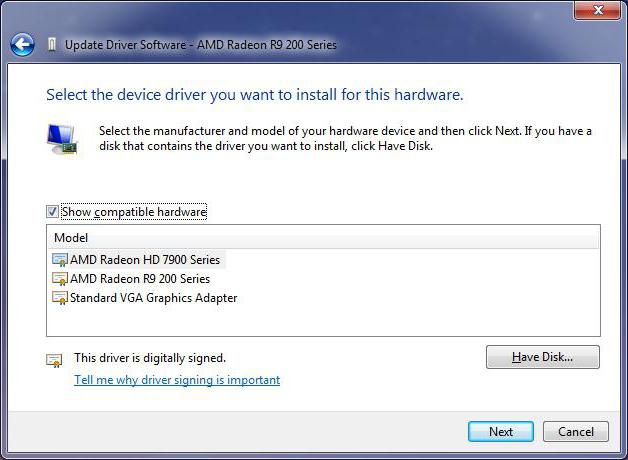
Vaziyatni hech qanday muammosiz hal qiling - faqat antivirus yordamida operatsion tizimga murojaat qiling. Agar buning imkoni bo'lmasa, siz to'liq qayta tiklashni bajarasiz va keyin drayverlarni ulashingiz kerak bo'ladi. Va natija rohatlaning. Ko'rib turganingizdek, hamma narsa qo'rqinchli emas. Umuman, kompyuterning "vidyuhu" ni tanimaslik sabablari juda ko'p. Muammoni o'zingiz bartaraf eta olishingizga shubha qilsangiz, "temir do'sti" ni xizmat markaziga olib borish yaxshiroqdir. Siz vaziyatni tezda tuzatishga yordam berasiz!
Video karta aniqlanmagan hollarda yoki kompyuterda u kompyuter foydalanuvchilari orasida tez-tez ko'rinib turadi. Ko'p hollarda, bu ko'pincha foydalanuvchilarga tegishli yangilash tizimi.
Bu muammoni tez-tez, oddiygina hal qiling. Bu noto'g'ri bo'lishi mumkin drayvlarbilan muammolar BIOSyoki odatda noto'g'ri ulanish. Buning ko'p sabablari bor, keling, eng keng tarqalgan fikrlarni ko'rib chiqaylik.
Noto'g'ri kartani o'rnatish
UlagichlarBuning sababi standart tizim bloklari foydalanuvchilari uchun muhimdir. Agar video kartani almashtirsak, tizim butunlay nazorat qiluvchini ko'rishdan bosh tortadi, keyin birinchi navbatda kerak tekshiring tizimli blok .
Ehtimol, karta to'liq qo'yilmagan yoki noto'g'ri noto'g'ri uyaga o'rnatilgan. Ko'pincha bunday noto'g'ri ish bilan ta'minlanadi ovozli signallar tizim blokidan, lekin ba'zan ma'ruzachi oddiygina o'rnatilmagan.
Bunday holda, bu kerak ochiq blokirovka qiling, video kartani chiqarib oling va uni to'g'ri o'rnatilganligini tekshiring. Keyin yana tekshirgichni joylashtiring rozetkaga ulang va tizimni ishga tushiring.
Anakart bilan bog'liq muammolar
 Bu yanada jiddiy ishlamayapti. Bu erda maxsus vositalar mavjud bo'lmaganda, bunday qilolmaysiz va, ehtimol, anakartni xizmat ko'rsatish markaziga olib borish kerak bo'ladi.
Bu yanada jiddiy ishlamayapti. Bu erda maxsus vositalar mavjud bo'lmaganda, bunday qilolmaysiz va, ehtimol, anakartni xizmat ko'rsatish markaziga olib borish kerak bo'ladi.
Ammo bir qator tadbirlarni amalga oshirish mumkin o'zingizni:
- Avvalo, bu kerak bIOS-ni tiklash, Anakartda zarur bo'lgan o'tish kabelini yopish yoki batareyani bir necha daqiqaga chiqarib tashlash.
- Chiroqdan foydalanishingiz mumkin ulagichni tekshiring kontaktga zarar etkazish uchun taxtada Ehtimol, aloqalar (chang, hasharotlar, qog'oz parchalari va boshqalar)
- Bundan tashqari, ortiqcha bo'lmaydi grafik kartasini tekshiring boshqa kompyuterda. Agar u ishlamasa, u anakartda.
- Agar karta ishlayotgan bo'lsa, kompyuteringizning konnektiga boshqa video tekshiruv qurilmasini kiritishingiz va kompyuterning ochilishiga ishonch hosil qilishingiz kerak.
Oxirgi ikkita narsa ruxsat beradi mahalliylashtirish buzilish. Variantlar bo'lishi mumkin:
- Kompyuter boshqa karta bilan ishlamadi - bu muammo anakart
- Videomagnitafon boshqa kompyuterda ishlamadi - bu muammo xarita
Oxirgi variant, nazorat qilish qurilmasining boshqa kompyuterda ishlayotgani va kompyuteringiz boshqa karta bilan ishlayotganligidir. Bu behayo uskunalarning mos kelmasligi. Bu yerda siz hech narsa qila olmaysiz.
Karta ishlamayapti
 Grafik kartani yondirdi
Grafik kartani yondirdi Juda yoqimsiz holat - kartani buzish. Qurilma buzilganligini aniqlash har doim ham mumkin emasligi bilan murakkablashadi. Biroq, nazorat qiluvchi bo'lsa kompyuterlar tomonidan tan olinmagan, artefaktlar boshlanganda paydo bo'ladi, yoki kompyuterni rasmdan holga qaytarish uchun, xizmat ko'rsatish markaziga murojaat qilishlari kerak.
O'z-o'zidan, bu holda, hech narsa qilinmaydi, chunki Qurilma mikrokontroller bilan lehimli sinov faqat maxsus jihozlarda.
Uskunaning mos kelmaydiganligi
 Biz mos kelmasliklarni biroz yuqoriroq deb hisobladik, ammo bu erda batafsilroq ko'rib chiqamiz. Odatda bu muammo yangi uskunalar sotib olayotganda duch kelmoqda. Video tekshiruvi oddiy bo'lishi mumkin mos kelmaydigan apparat bilan: anakart ham yangi yoki qari, mos kelmaydigan texnologiyalar va kompyuter komponentlarini yangilashda hisobga olinishi kerak bo'lgan boshqa omillar.
Biz mos kelmasliklarni biroz yuqoriroq deb hisobladik, ammo bu erda batafsilroq ko'rib chiqamiz. Odatda bu muammo yangi uskunalar sotib olayotganda duch kelmoqda. Video tekshiruvi oddiy bo'lishi mumkin mos kelmaydigan apparat bilan: anakart ham yangi yoki qari, mos kelmaydigan texnologiyalar va kompyuter komponentlarini yangilashda hisobga olinishi kerak bo'lgan boshqa omillar.
Foydalanuvchilar doimo ularga e'tibor bermaydilar, natijada ular ishlamaydigan kompyuterni oladi.
Bundan tashqari, paydo bo'lishi mumkin dasturiy ta'minotning mos kelmasligi . Masalan, eski video nazoratchilar Windows 10 uchun drayverlarga ega bo'lmasligi mumkin. Bu shuningdek, qarshi tomonda ishlaydi - yangi karta Windows XP da ishlamaydi, chunki Ushbu OS uchun haydovchilar deyarli ozod qilinmaydi.
Noto'g'ri haydovchi
 Noma'lum qurilma
Noma'lum qurilma Tavsiya etilishi kerak bo'lgan oxirgi narsa drayverni tekshiring. Odatda qurilma aniq aniqlanmagan bo'lishi mumkin zarar etkazilishi mumkin yoki oddiy etishmasligi drayvlar.
Tizimda haydovchilar yo'q bo'lganda Qurilma menejeri ko'raylik savol belgisi yozuv bilan. Ehtimol, bu sizning nazoratchi.
Eng yaxshi variant - rasmiy veb-saytida sizning video kartangiz modelingiz uchun haydovchini topish, yuklab olish uning va tashkil etish. Agar bu ishlamasa, avvalgi xatboshilarga qaytamiz. Ehtimol, qurilmangiz oddiygina mos kelmaydigan O'rnatilgan OS bilan.
Bir qator kompyuter foydalanuvchisi video kartasi Device Manager video adapterlari ro'yxatida ko'rinmaydigan vaziyatga duch kelishi mumkin. Ayniqsa tez-tez bu kompyuterda ikkita video karta o'rnatilgan bo'lsa va diskret bo'lsa, u holda kompyuterda mavjud modullar ro'yxatidan to'satdan «yo'qoladi». Ushbu maqolada nima uchun video karta menejerida ko'rinmasligini, bu disfunktsiyaning o'ziga xosligini va uni qanday tuzatish kerakligini aytib o'taman.
Aksariyat hollarda bu muammo birdan paydo bo'ladi va hech qanday sabab yo'q. Agar oldin Vazifa menejerida ikkita video kartani ko'rsatsa, u holda disfunktsiya paydo bo'lgandan keyin faqat bitta (odatda o'rnatilgan) ko'rsatilishi mumkin, "noma'lum qurilma" ko'pincha paydo bo'ladi va grafiklarning sifati taglik darajasiga tushadi.
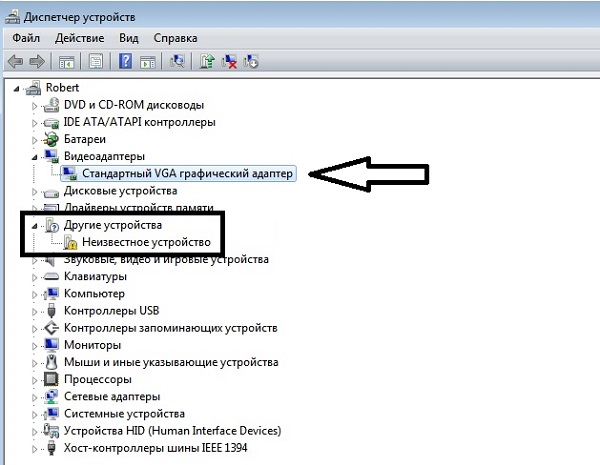
Ikkinchi videokamerani biron-bir tarzda aniqlashga yoki uni drayverlarga o'rnatish uchun barcha urinishlar odatda natijalar bermaydi. Disk drayverini yo'qotish uchun drayverlarga o'rnatmoqchi bo'lsangiz, o'rnatish ushbu kartaning kompyuterda mavjud emasligini tasdiqlashi mumkin.
Video karta nima uchun Device Manager'da ko'rinmaydi
Xo'sh, nima uchun video karta qurilma menejerida ko'rinmaydi? Bu quyidagi sabablarga ko'ra yuzaga kelishi mumkin:

Videokamera kompyuterda yo'q bo'lib ketdi - uni tuzatish qanday
Video karta sizning qurilmangizning Device Manager dasturida ko'rsatilmagan vaziyatni qanday qilib tuzatishi mumkin? Quyidagilarni bajarishni maslahat beraman:
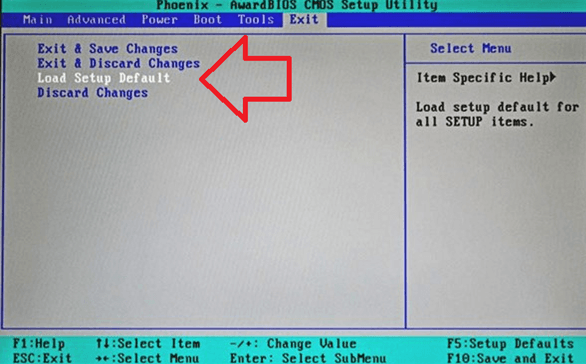
- Muammo noutbukda bo'lsa, uni o'chiring, zaryadlovchi simini rozetkadan oling va keyin laptopdan batareyani olib tashlang. Bir daqiqa kuting, keyin batareyani qaytaring va kompyuteringizni yoqing;
- Vazifa menejerida yashirin qurilmalarni ko'rsatish. Vazifa menejeri (matbuot qidirish sohasida, devmgmt.msc yozing va matbuotda tugmasini "Start" kiritish) borib, "Show Yashirin qurilmalar" "nomli" haqida yuqorida bosing va tanlang.
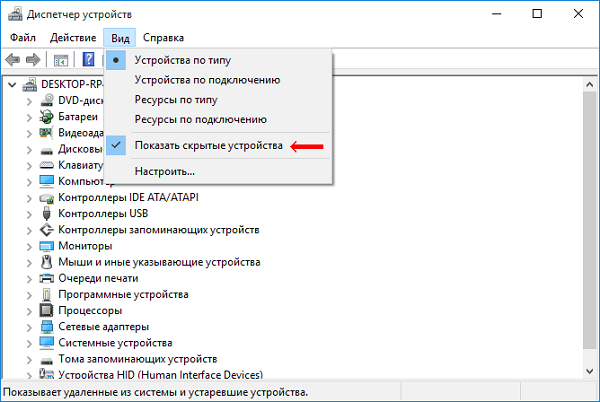
To'liq karta ko'rsatilsa - o'ng tugmasini bosib, "O'chirish" ni tanlab, uni o'chirib tashlang. So'ngra, (siz haydovchilar DriverEasy yoki DriverPack Solution darajasini o'rnatish uchun bu maxsus dastur uchun foydalanishingiz mumkin) Sizning video karta uchun drayverlarga qayta harakat qilib ko'ring.
- Yo'qotilgan barcha drayverlarni olib tashlashga harakat qiling grafik karta, va keyin ularni noldan o'rnatish. Drayvlarni grafik kartaga chiqarish uchun DDU (Displeyni o'chirishni o'chirish) funksiyasidan foydalaning. Yuklab oling va o'rnating ushbu dastur, kompyuteringizni " Xavfsiz rejim"(Xavfsiz rejim), DDUni boshlang.
So'ngra (. NVIDIA, ATI va boshqalar) uning yo'qolgan kartasiga drayverni tanlang va variantni «Sof va Restart» (Delete va qayta yuklash) tugmasini bosing. Dastur keyin tizim qayta va grafik karta uchun drayverlarga qayta o'rnatish uchun harakat qiladi, siz karta uchun drayverlarga ko'taring to'liq (yoki o'zingiz grafik karta ishlab chiqaruvchi (yoki tizza saytida) sizning karta uchun eng so'nggi drayverlarga yuklab buni).
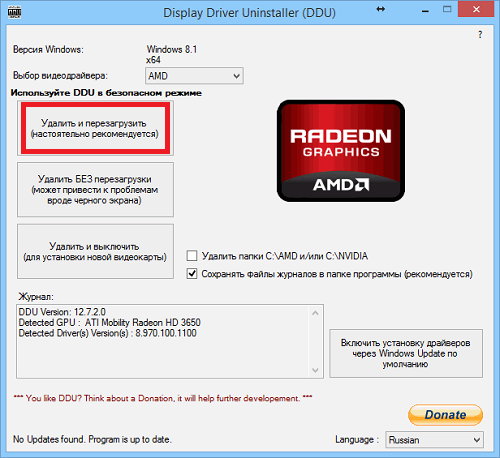
DDU ga muqobil boshqa shunga o'xshash dasturlardan foydalanish - bu kabi funksionallik va harakatning mos keladigan tomoni bilan Driver Fusion v;
- orqaga video karta "g'oyib" bilan muammolar kuzatilgan edi qaysi bir tiklash nuqtasiga ketmoq uchun harakat qilib ko'ring. "Ishga tushirish" tugmasini bosing, qidiruv maydoniga rstrui kiriting va enter tugmasini bosing. Keyin kerakli qutqarish nuqtasini tanlang va tizimni barqaror darajaga qaytaring;
- Tizimni viruslar uchun tekshiring (Dr.Web CureIt!, Malware Anti-Malware va boshqalar yordam beradi);
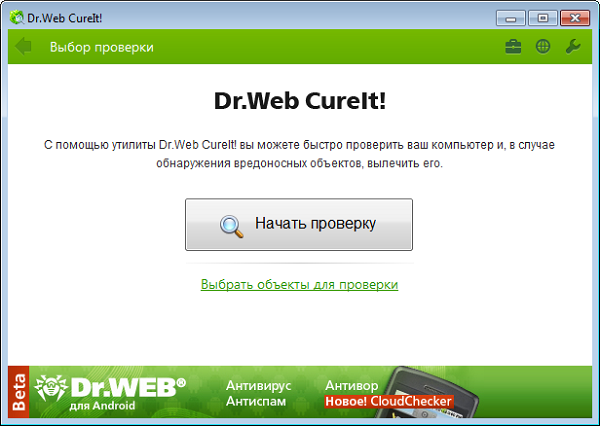
- oxirgi versiyasi (sizning kompyuteringiz ishlab chiqaruvchi, ota veb BIOS oxirgi versiyasi qarash) uchun BIOS yangilash qilib ko'ring.
Xulosa
Agar Device Manager video karta olish uchun qanday manfaatdor bo'lsa, yuqorida menga tomonidan taklif maslahatlar qator bajarish uchun tavsiya etiladi. Yuqorida orasida eng samarali variant video karta drayveri to'liq olib tashlash yo'qolgan yoki DDU Driver Fusión foydalanib, keyin, video karta uchun eng so'nggi drayverlarga o'rnatish ishlab chiqaruvchining veb-saytida yuklab hisoblanadi. Ushbu usul men ko'rib chiqqan muammoni tuzatishda eng katta samaradorlikni ko'rsatdi: "Video karta menejerida ko'rinmaydi".
Yangi tizim birliklarini o'rnatish yoki grafik kartalarni almashtirish yoki turli xil aksessuarlar bilan jihozlangan holda, kompyuter yangi identifikatorni grafik adapteri. Hatto kompyuter avval barqaror ishlagan bo'lsa ham.
Ko'pincha, kompyuter o'rnatilgan bo'lsa-da, haydovchi o'rnatilgan qurilma topa olmasa ham, video kartani ko'rmaydi. Nima uchun kompyuter normal rejimda ishlamayotganligi va uni qanday tuzatishga qaror qilishlari sababini aniqlang, o'zingiz va o'zingiz. Tarmoqda bunday muammolarni hal qilish uchun ko'plab saytlar mavjud batafsil tushuntirishlar ishlab chiqarish sozlamalari. Foydalanuvchi tuzilishi va kompyuter texnologiyasi dasturiy ta'minotni bilim juda dadil emas boshlovchi, bo'lsa, u ta'mirlash va kompyuter texnik xizmat ko'rsatish uchun xizmat ko'rsatish markaziga murojaat qilish yaxshidir.
Eng oddiy usul - bu tizimni sinashdir. Bu kompyuterni vizual tekshirish va uning joylashuvi va bloklar orasidagi bog'lanishdir. Barcha bloklar va ulanish simlarini tekshirish, ulanish vaqtida biron-bir buzilish mavjudmi yoki yo'qmi, ularning o'zaro bog'liqligi.
Agar video karta ishlamasa va barcha ishoratlar yaxshi bo'lsa, uni yoqing va kompyuterni qayta ishga tushiring. Qayta ishga tushirilgandan so'ng natija salbiy bo'lsa, BIOS ( asosiy tizim kirish / chiqish).
Agar qayta qachon kompyuter monitor beradi Axborot, harakatlari video karta bilan muammolarni hal qilish olinishi kerak nima aniqlash uchun. monitor yozuvlar mavjud bo'lsa - Matbuot Del parametrlarini kiriting - matbuot, (siz F2 tugmasini bosing kerak BIOS kiritish o'rniga Del noutbuklar bo'yicha) ko'rsatmalariga muvofiq qoidalar quyidagi. Keyin sozlamalar menyusiga o'ting. Sozlamalarda video karta uchun sozlash mavjud
- Grafik
- Video
- Ko'rish
Video faollashtirilgan. VGA va asosiy ekran
Video karta avtobuslari:
F10 tugmasi sozlamalarni saqlaydi. Qayta ishga tushirilgandan so'ng, biz ro'yxatda video kartaning qanday ko'rinishini tekshiramiz:
- Diskret karta: AMD Radeon
- AMD Radeon Mobil Grafika
Agar kompyuter bundan keyin video kartani ko'rmasa, uning ish faoliyatini aniqlash uchun uni boshqa qurilmaga o'rnatishingiz kerak. Agar video karta ishlayotgan bo'lsa, siz anakartni almashtirishingiz mumkin. Sinov jarayonida turli holatlar yuzaga kelishi mumkin:
- Videokartaning qizib ketishi
- Favqulodda qayta boshlashni boshlash
- Viruslarning mavjudligi
- Eski haydovchilar
- Buzuq grafik karta
Laptopda video kartani qanday yoqish mumkin?
Ba'zi ishlab chiqaruvchilarning noutbuklarini ishlab chiqarish va hozir deyarli barchasi ikkita video kartani (video adapterlar) o'z ichiga oladi.
Diskret grafik karta ish stoli kompyuterning video kartochkalari analogidir.
Birlashgan grafik karta protsessorning bir qismi yoki anakartda.
Diskret ATI kartalarining eski versiyalari (AMD) Catlyst Control Center dasturi tomonidan boshqariladi.
Avtomatik kalitlarga drayvlar kerak. BIOS "Switchable" rejimini "Display Mode" menyusiga o'rnatib.
Ichki grafik kartani qanday o'chirib qo'yish mumkin
Ichki video kartani qachon o'chirib qo'yish bIOS bilan yordam berish yoki windows dan foydalanish Qurilma menejeri ilovasida kompyuter boshqaruviga o'ting va - video adapterlarini tanlang. O'chirish uchun o'ng tugmani bosing.
Qaysi videoklipni aniqlash uchun Google qidiruvida biz ta'rifni topamiz. O'chirish uchun tashqi adapter - Biz barcha operatsiyalarni bajaramiz. Birlashgan grafik kartani o'chirish uchun BIOS-ga o'ting.
BIOS-ga borish uchun siz kerak windows-ni yuklash tugmasini bosing: Del (PC uchun), F2 yoki F10 (noutbuklar uchun).
Uskuna uchun mas'ul bo'lgan sozlamalarda quyidagilar mavjud: Intergatsiya Video, Birlamchi Video Nazoratchi. O'chirish funksiyasini belgilang. Lekin turli xil BIOS versiyalari tufayli, sozlamalar nomlari farq qiladi. Siz videoklipni noutbukda bir xil tarzda o'chirib qo'yishingiz mumkin. Farqi faqat BIOS versiyalarida.
Video kartani qanday o'zgartirish mumkin
Agar video kartani almashtirish uchun AMD protsessor va ATI / AMD grafik kartasi bo'lsa, Catalyst Control Center dasturini drayvlar tomonidan har ikkala video drayverlarga ham o'rnatishingiz kerak.
Grafik kartasiga o'tish yanada avtomatlashadi, ma'lumotlarning miqdori, tarmoq yoki avtonom ish bilan bog'langan dasturga bog'liq. Qo'lda boshqarish, shuningdek, Catalyst Control Center dasturi tomonidan ham laganda orqali amalga oshiriladi.
Agar protsessor Intel bo'lsa. ATI / AMD kartasi Catalyst Control Center-dan foydalaning.
Avtomatik ravishda yoqish yoki o'chirish uchun ishlab chiqaruvchining veb-sayti haydovchini taklif qiladi. Biz BIOS parametrlariga kiritamiz. BIOSni yuklab olish ochilish yoki qayta boshlash vaqtida ishlab chiqarilgan. Vaqtni o'tkazib yubormasangiz, u yuklamaguncha kutib turing windows dasturi va qayta ishga tushiring.
Asosiy tugmachalari:
- F1-Lenovo
- F2 - asosiy BIOS kaliti (Aser, Asus, Samsung, Sony, Simens, Panasonic, Dell, Lenovo).
- F10- Hewlett. Packard. Dell.
- Esc- Toshiba
Laptop video kartani ko'rmaydi
Xuddi shunday holatlarda, agar noutbukda video kartani ko'rmasa, operatsion tizim qayta o'rnatilganda paydo bo'ladi windows tizimlari. Bunday muammolarni bartaraf qilish uchun, oldin o'rnatilgan yangi drayverlarga, dastur yangi o'rnatilgan dasturga zid bo'lmasligi uchun olib tashlashingiz kerak. Yuklab olish menejerida videoklipni topamiz, o'ng tugmasini bosing (xususiyatlar). Drayv oynasida (o'chirish) va OKni bosing.
Oldindan o'rnatilgan dasturlarni video karta drayverlari bilan olib tashlash. Boshqarish panelida (Dasturlar va komponentlar) ochiq.
Uchun aMD kartalari Radeon, AMD bilan bog'liq hamma narsani olib tashlang (eski video kartalar uchun - ismi Catalyst).
NVidia-ning video kartasi uchun - nVidia-ni eslatib turgan hamma narsani olib tashlang.
Bu Intel HD Grafika uchun ham amal qiladi.
Video karta haydovchilarini o'rnatish masalasini hal qilish uchun qurilmangizni va kerakli ma'lumotlarni topish uchun ishlab chiqaruvchining veb-saytiga o'ting operatsion tizimlar.
Ko'plab taklif etilganlar orasida zarur drayvlar video karta va o'rnatish uchun. Drayvlarni o'rnatgandan so'ng, kompyuterni qayta yoqing.
Ushbu usul, kompyuter Nvidia grafik kartasini ko'rmagan yoki video karta yopilganda kompyuterni aniqlaydi va sozlaydi.
Kompyuterda alohida grafik karta ko'rinmaydi
Ushbu muammo ko'pincha o'rnatish paytida xatolik yuzaga kelganida operatsion tizimlarni qayta tiklaganlar bilan duch keladi. Agar siz operatsion tizimni qayta ishga tushirsangiz yoki Livecd-dan boot qilsangiz hal qilish mumkin.
Nvidia-ning so'zlari bilan barcha drayverlarni olib tashlasangiz, Nvidia nomli jildni o'chirib qo'ying. Ro'yxatdan o'tish kitobini tozalang. Internetni o'chiring, antivirusni qayta ishga tushiring va haydovchini qayta o'rnating. Biroq, tavsiya etilgan ishlamaslik yordam bermasa, sizga xizmat ko'rsatish markaziga murojaat qilishingiz kerak. Ta'mirlash va sozlash bilan bog'liq muammolarni hal qilishadi.
Ekran kartasi monitorda ko'rsatiladigan grafiklarni konvertatsiya qilish uchun javobgardir. Ekrandagi chiziqlar, o'z-o'zidan tiklash, qora ekran va boshqa belgilarda ishlamayapti yoki kerakli komponentlarning etishmasligi ko'rsatilgan.
Odatda, bir necha sabablar bo'lishi mumkin:
- noto'g'ri bIOS sozlamalari;
- haydovchilar yo'q;
- video kartasi noto'g'ri o'rnatilgan yoki u muvaffaqiyatsiz tugadi.
2. BIOS tekshiruvi
Agar kompyuter ekran kartasini ko'rmasa, monitörün ishlashiga ishonch hosil qiling va BIOS sozlamalarini tekshirib ko'ring. Buning uchun, kompyuterni ishga tushirganda F2 tugmasini bosing va video adapter qismini toping va video karta modeliga mos keladigan kerakli parametrlarni o'rnating. ushbu ma'lumot ko'rsatmalar yoki rasmiy ishlab chiqaruvchining veb-saytidan). F10 tugmasini bosib sozlamalarni saqlang va tizimi qayta ishga tushiring.
3. Haydovchilarni o'rnatish
Buzuqlikni vaqti-vaqti bilan yo'qotadigan yoki tizim doimo yuklamaydigan xatolarni tuzatishning yana bir yo'li drayverlarni yangilashdir. Ba'zan ular video chipiga mos kelmaydi, yoki eskirgan va qayta o'rnatishni talab qiladi. Shuning uchun, boshqaruv paneliga va video karta bo'limiga o'ting, drayverni yangilang. Bundan tashqari, kerakli komponentlarni o'zingiz yuklab olishingiz mumkin. Ishlab chiqaruvchining rasmiy saytiga (Nvidia, AMD, Intel, va boshqalar) va "Haydovchi" bo'limiga o'ting, operatsion tizimning namunasini va versiyasini kiriting.
4. Grafik kartasini buzilganligi va tizimni tozalash uchun tekshirish
Shaxsiy kompyuteringiz ochilmasa va faqat qora ekran ko'rsatilsa, u holda video kartaning to'g'ri o'rnatilishini va zararlanishini tekshirib ko'ring. Kompyuterni o'chirgandan so'ng, tizim blokini tarmoqdan va simlardan ajratib oling, keyin tornavida olib, yon devorni oching. Ishning bir qismini olib tashlaganingizdan so'ng siz chang va qoldiqni tozalash vositasini tozalashingiz kerak. Ko'pincha, sovutish tizimining ifloslanishi video kartaning haddan tashqari qizishi olib keladi, bu esa anakartning ishlamay qolishiga olib kelishi mumkin, shuning uchun kompyuterni vaqtida tozalash va issiqlik pastasini almashtirish kerak.
Quyidagilarni tozalash:
- maxsus cho'tkalar;
- kompressor, bosimli havo yoki changyutgich.
Ishlayotganingizda, ehtiyot bo'ling, barcha vintlardek va ehtiyot qismlar mustahkam o'rnatilganligini tekshirib ko'ring. Bundan tashqari, ularga zarar bermaslik uchun qo'llaringiz bilan kartalarga tegmang. Keyin, ekran kartasining ekranga vidasini sökün va anakartta ulanishni toping. Uni ajratib bo'lgandan keyin, tasdiqlash mandallarini olib tashlang va video kartani ehtiyotkorlik bilan olib tashlang. Buzuqliklarni tekshirib ko'ring. Shishib ketish yuzasida, chiziqlar yoki kontaktlarning oksidlanishi ko'rinadigan bo'lsa, uning qismini almashtirish kerak.
5. Video kartani almashtirish
Yangi komponentni tanlashda barcha xususiyatlarni hisobga olish kerak: model, tizim ma'lumotlari, tovush, hajm, quvvat va ulanish turi. Grafik kartasini ulagichga joylashtiring, anakartga ulang, vintni mahkamlang, so'ngra sumkani joylashtiring. Kompyuterni o'chirgandan so'ng, yangi drayverlarga (odatda ular kiritilgan) o'rnating va ishni tekshirib ko'ring.
Agar biror sababga ko'ra kompyuterning video kartani nima uchun topa olmasligini bilsangiz yoki uni almashtirishda anakartga zarar yetkazishdan qo'rqsangiz, yordam uchun professionalga murojaat qilishingizni tavsiya qilamiz.






